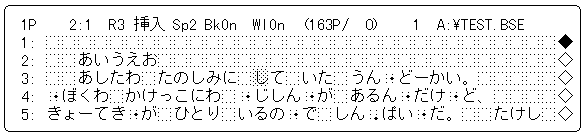
 【22:辞書検索(1)】
【22:辞書検索(1)】BASEの最新バージョンには、編集中に分かち書き辞書を参照する機能があります。辞書は自分で作る事ができますが、NIFTY:FEYETOOLに登録されている点字表記検索ノートを使って見ましょう。
ファイルを解凍すると、NOTE.DICが出てきます。検索の方法は、NOTE.DICの最初の方に書いてありますから、エディターで読み込んで読んでください。基本的には、GRPH+F(カーソル位置の文字列を検索します)と、GRPH+Z(検索語を入力します)です。例えば「する」の分かち書きで悩んだ時、「する」の先頭にカーソルを当て、GRPH+Fを実行します。「する」の文字は黄色で表示されますから、どんな言葉と組合わさったとき、どのような分かち書きになるのか一目でわかります。「more」が表示されたら、何かキーを押せば、次の頁に進みます。ESCキーを押せばBASE画面に戻ります
例えば点字での「名詞」の扱いを調べたい場合、GRPH+Zを実行し、最下段に検索文字「名詞」を記入します。この場合はFEPを起動しないと行けません。また、FEPを解除しないと、「more」が出ません。
例えばGRPH+Fで検索した場合、辞書に無い場合は、その文字を辞書に登録するかどうか聞いてきますので、登録する場合は、「Y」を押します。その文字が最下段に表示されますので、FEPを起動した状態でスペース等を入れて編集します。そしてリターンキーを押せば、辞書に記入されますが、NOTE.DICでは無く、MEMO.DICに記入されます。もし、MEMO.DICが無ければ、自動的に作られます。
なお、BASEと編集ファイルが別の場所にある場合、例えば、C:\にBASEがあり、A:\にTEST.BSEがある場合、TEST.BSEを編集中にMEMO.DICに書き込むとA:\にあるMEMO.DICに書き加えられる事になります。
では、試して見ましょう。A:\にある、TEST.BSEを読み込みます。
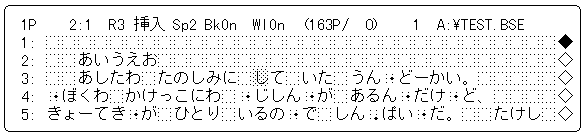
3行目「して」の「し」にカーソルを合わせて、GRPH+Fを実行します。以下のように、「して」の部分が黄色に反転表示された画面が表示されます。
「して」はたくさんあるので、最後に「more」が表示されました。リターンキーを押せば、次の頁が表示されます。ESCキーで編集画面にもどります。
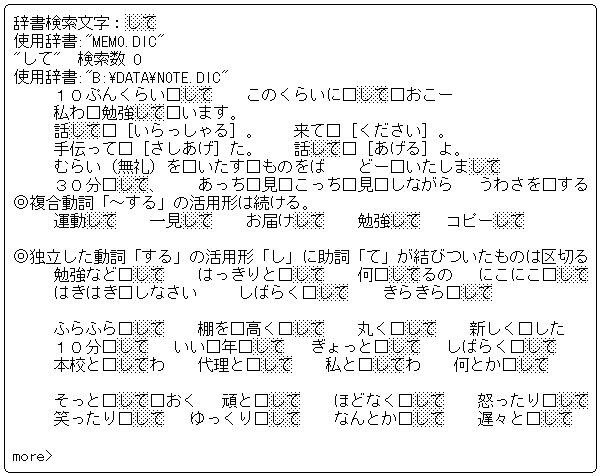
さて、上の例では「して」に該当する分かち書きの例がたくさんヒットしました。もし「して」では無く「していた」と言う文字を検索するとどうなるでしょう? これは、「して いた」とするのが正しい書き方ですから、「していた」ではヒットしません。以下のように表示されますから、「N」を押します。
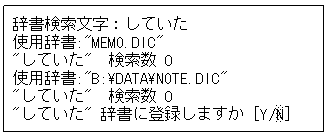
すると、「辞書検索文字:していた」が表示されますので、「いた」を削除してリターンキーを押せば、上記のように「して」の検索結果が表示されます。
「N」を押さずに、「Y」を押せば、「していた」がMEMO.DICに登録されます。
ちょっと長くなりましたので、GRPH+Zは次回にしましょう。